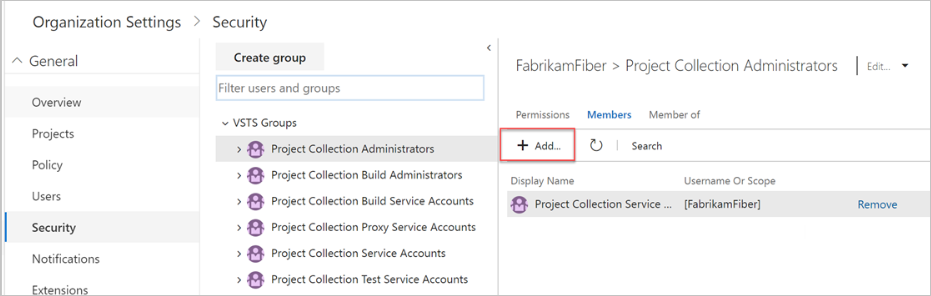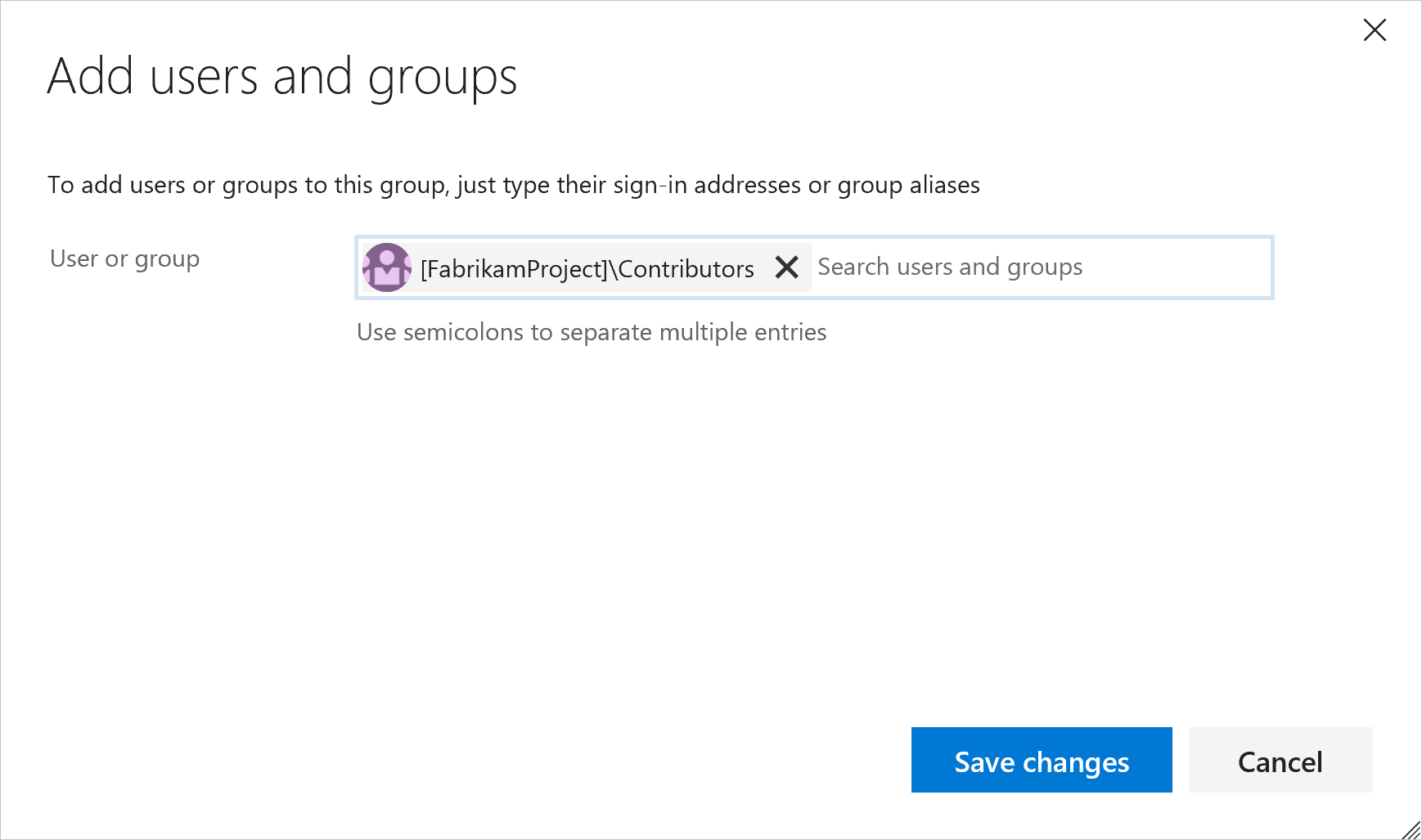Dostęp za pomocą grup firmy Microsoft Entra
Azure DevOps Services
Czy chcesz łatwiej kontrolować, kto może uzyskiwać dostęp do krytycznych zasobów zespołu i kluczowych zasobów biznesowych w usłudze Azure DevOps Services? Jeśli używasz już usługi firmy Microsoft, takich jak Microsoft 365 lub Microsoft Entra ID, możesz użyć tych samych tożsamości w organizacji. Microsoft Entra ID współpracuje z organizacją w celu kontrolowania dostępu i uwierzytelniania użytkowników.
Podczas organizowania członków katalogu za pomocą grup Firmy Microsoft Entra można ponownie użyć tych grup, aby zarządzać uprawnieniami zbiorczo w organizacji. Dodaj te grupy do żądanej grupy. Dodaj je na przykład do wbudowanych grup, takich jak kolekcja projektów, Administracja istratory lub współautorzy, lub ręcznie utworzone grupy, takie jak zespół zarządzania projektem. Członkowie grupy Entra firmy Microsoft dziedziczą uprawnienia z grupy usługi Azure DevOps, więc nie trzeba zarządzać członkami grupy pojedynczo.
Nie znasz identyfikatora Entra firmy Microsoft, ale chcesz go wyewidencjonować? Dowiedz się więcej o korzyściach i różnicach w sposobie kontrolowania dostępu organizacji za pomocą kont Microsoft lub identyfikatora Entra firmy Microsoft.
Uwaga
Ze względu na ograniczenie funkcjonalne w programie Microsoft Graph jednostki usługi nie będą wyświetlane na żadnej liście członków grupy Firmy Microsoft Entra w usłudze Azure DevOps. Uprawnienia ustawione dla wszystkich grup firmy Microsoft Entra będą nadal stosowane do wszystkich jednostek usługi w grupie, które zostały dodane do organizacji, nawet jeśli nie są wyświetlane w internetowym interfejsie użytkownika.
Wymagania wstępne
- Twoja organizacja musi być połączona z identyfikatorem Entra firmy Microsoft. Moja organizacja używa tylko kont Microsoft. Czy mogę przełączyć się na identyfikator Entra firmy Microsoft?. Dowiedz się, jak połączyć organizację z identyfikatorem Entra firmy Microsoft.
- Musisz być członkiem grupy Administracja istratorów kolekcji projektów. Właściciele organizacji są automatycznie członkami tej grupy. Musisz również mieć co najmniej dostęp podstawowy, a nie uczestnik projektu.
- Aby utworzyć grupy entra firmy Microsoft i zarządzać nimi, musisz mieć uprawnienia administratora entra firmy Microsoft lub administrator katalogu delegować te uprawnienia do Ciebie w witrynie Azure Portal.
- Zmiany identyfikatora entra firmy Microsoft mogą potrwać do 1 godziny, aby być widoczne w usłudze Azure DevOps, ale możesz natychmiast ponownie sprawdzić swoje uprawnienia.
Dodawanie grupy Entra firmy Microsoft do grupy usługi Azure DevOps
Uwaga
Aby włączyć funkcję w wersji zapoznawczej, uprawnienia organizacji Ustawienia strona 2, zobacz Włączanie funkcji w wersji zapoznawczej.
Zaloguj się do organizacji (
https://dev.azure.com/{yourorganization}).Dlaczego poproszono mnie o wybranie między moim kontem służbowym a moim kontem osobistym?
Przejdź do pozycji Ustawienia organizacji.

Wybierz pozycję Uprawnienia, a następnie wybierz grupę, do której chcesz dodać członka.
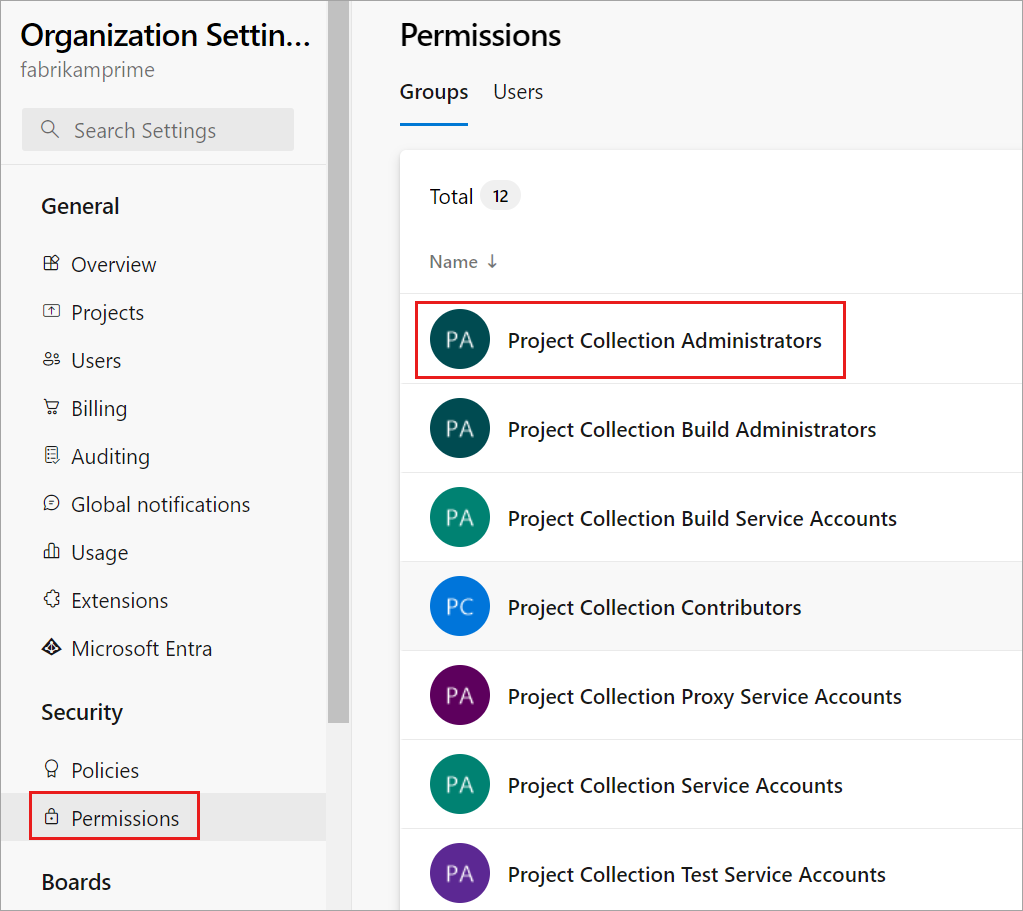
Wybierz pozycję Członkowie, a następnie wybierz pozycję Dodaj.
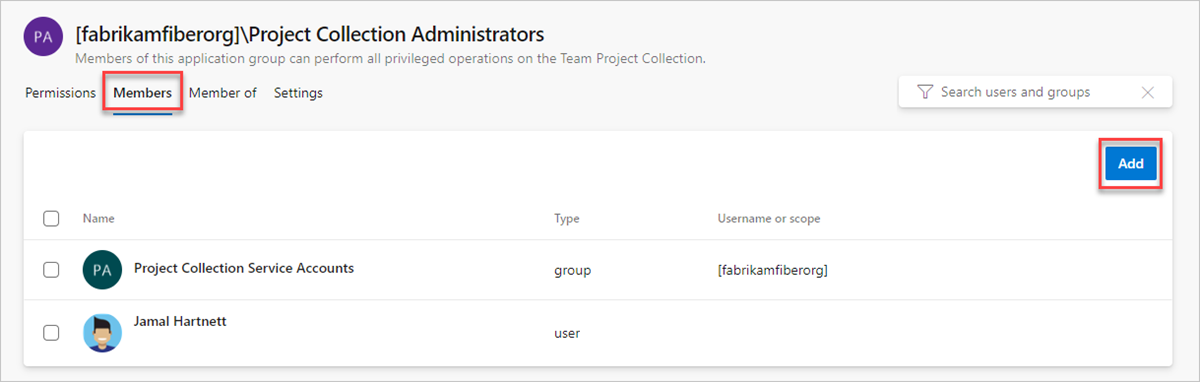
Zapraszasz gości do identyfikatora Entra firmy Microsoft i do organizacji opartych na identyfikatorze Entra firmy Microsoft, nie czekając na ich zaakceptowanie. To zaproszenie umożliwia dodawanie tych gości do organizacji, udzielanie dostępu do projektów, przypisywanie rozszerzeń i nie tylko.
Dodaj użytkowników lub grupy, a następnie zapisz zmiany.
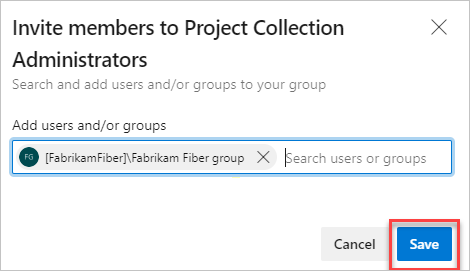
Powiązane artykuły
Opinia
Dostępne już wkrótce: W 2024 r. będziemy stopniowo wycofywać zgłoszenia z serwisu GitHub jako mechanizm przesyłania opinii na temat zawartości i zastępować go nowym systemem opinii. Aby uzyskać więcej informacji, sprawdź: https://aka.ms/ContentUserFeedback.
Prześlij i wyświetl opinię dla